- مؤلف Jason Gerald [email protected].
- Public 2023-12-16 10:53.
- آخر تعديل 2025-01-23 12:06.
Waze هو تطبيق تنقل اجتماعي وتلعب مشاركة الموقع دورًا كبيرًا في هذا التطبيق. يمكنك مشاركة موقعك الحالي أو نقطة اهتمامك مع الأصدقاء على Waze أو أي شخص في قائمة جهات الاتصال الخاصة بك. يمكنك أيضًا إرسال الوقت المقدر للوصول إلى أي شخص في قائمة جهات الاتصال الخاصة بك حتى يعرف المستلم المدة التي ستستغرقها للوصول إلى وجهتك. يمكن للمستلمين أيضًا تتبع تقدمك أو رحلتك من خلال تطبيق Waze الخاص بهم أو موقع Waze الإلكتروني.
خطوة
الطريقة 1 من 2: تقديم الموقع
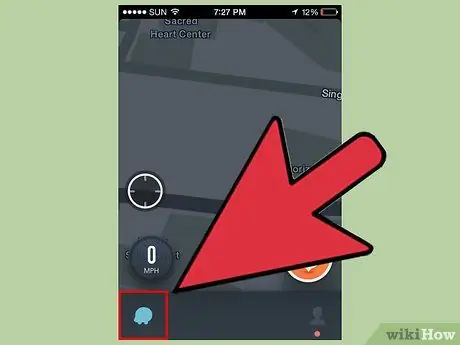
الخطوة 1. المس زر Waze
يوجد هذا الزر أسفل يسار الشاشة.
الخطوة 2. المس الخريطة في أقرب نقطة من موقعك
بعد ذلك ، سيتم فتح مربع حوار.
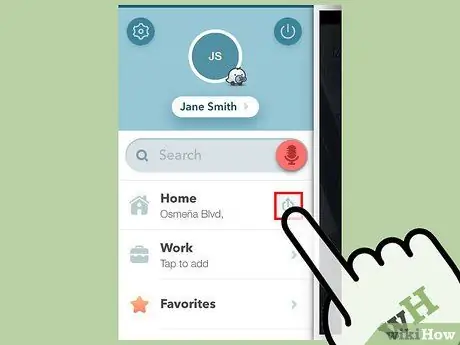
الخطوة 3. المس "إرسال"
سيتم فتح قائمة "إرسال" بعد ذلك.
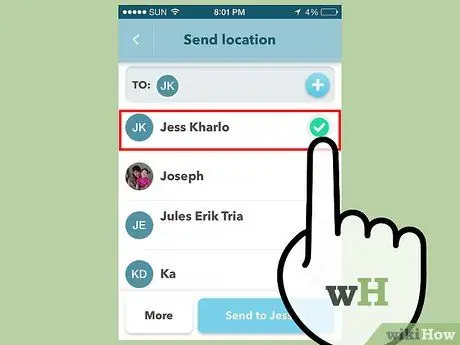
الخطوة 4. حدد جهة الاتصال التي تريد إرسال الموقع إليها
سيتم تحميل قائمة جهات اتصال Waze ، بما في ذلك أي جهات اتصال أخرى مخزنة على الجهاز. إذا كانت جهة الاتصال التي تريد إرسال الموقع إليها مثبتة على أجهزتها ، فسيتلقى إشعارًا من Waze. إذا لم يكن لدى جهة الاتصال التطبيق ، فسيتلقى دعوة لتثبيت التطبيق مع عنوان موقعك الحالي.
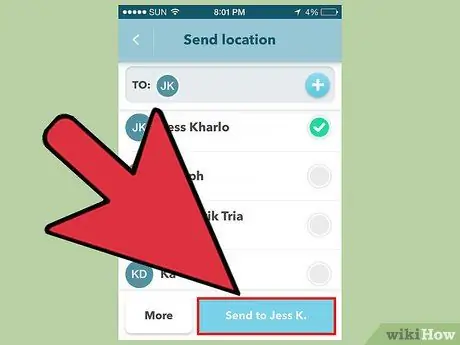
الخطوة 5. المس الزر "إرسال"
حدد الزر إذا كانت جهة الاتصال المحددة موجودة في قائمة جهات اتصال Waze. بخلاف ذلك ، يمكنك النقر فوق الزر "المزيد" وإرسال الموقع عبر خدمة أخرى بتنسيق مختلف. سيتم إنشاء رسالة تحتوي على موقعك ، بما في ذلك رابط للانتقال إلى هذا الموقع على موقع Waze على الويب.
الطريقة 2 من 2: تقديم الوقت المقدر للوصول
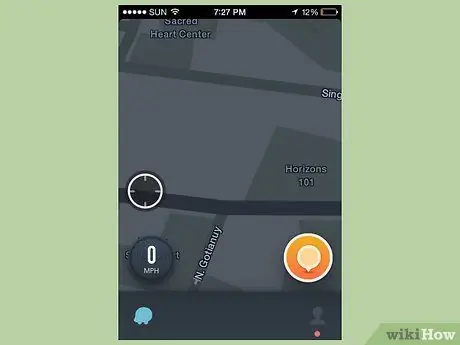
الخطوة 1. ابدأ التنقل من نقطة معينة
من أجل إرسال الوقت المقدر للوصول (ETA أو الوقت المقدر للوصول) إلى شخص ما ، يجب أن تكون في طريقك إلى موقع محدد. عند إرسال معلومات الوقت ، يمكن للمستلمين رؤية الطوابع الزمنية حتى وصولك ، بالإضافة إلى تتبع رحلتك من خلال تطبيق Waze الخاص بهم.
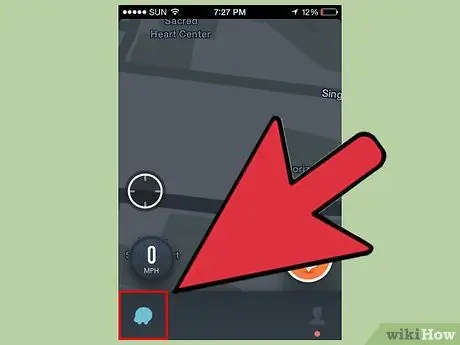
الخطوة 2. المس زر Waze أو العدسة المكبرة في الزاوية اليسرى السفلية من الخريطة
سيتم فتح قائمة Waze بعد ذلك.
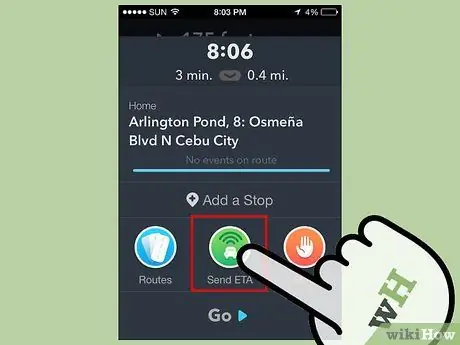
الخطوة الثالثة. المس "Send ETA"
سيتم فتح قائمة جهات اتصال Waze ، متبوعة بجهات الاتصال المخزنة على الجهاز. يوجد هذا الخيار في منتصف أزرار الخط الرئيسي في مربع الحوار.
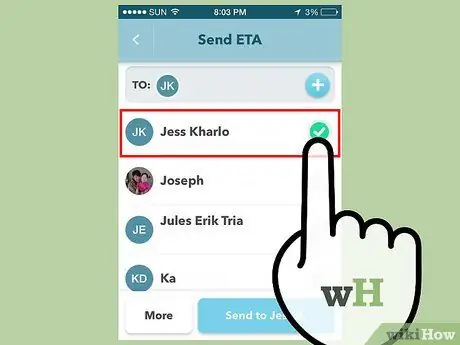
الخطوة 4. حدد جهة الاتصال التي تريد إرسال معلومات الوقت إليها
يتم عرض الأصدقاء الذين تتصل بهم على Waze أولاً ويشار إليهم برمز Waze على الجانب الأيسر من مربع الاختيار. لا يزال بإمكانك تحديد جهات الاتصال التي ليس لديها Waze وإرسال دعوات لاستخدام Waze. عند فتح الإشعار ، يمكن للمستلم رؤية الوقت المقدر للوصول والتقدم في رحلتك. إذا قمت بتحديد جهة اتصال ليس لديها Waze ، فسيتلقى المستلم رسالة نصية تدعوه لاستخدام Waze ، بما في ذلك رابط لعرض تقدمك عبر موقع Waze على الويب.
الخطوة 5. المس الزر "إرسال" عندما تكون جاهزًا لإرسال الوقت المقدر
إذا لم يتم عرض الصديق الذي تريد إرسال معلومات الوقت إليه في القائمة ، أو إذا كنت ترغب في إرسال المعلومات عبر وسائل أخرى ، فانقر فوق الزر "المزيد" في قائمة الأصدقاء وأرسل المعلومات عبر ميزات المشاركة الأخرى المتاحة على الجهاز (مثل الرسائل النصية والبريد الإلكتروني وما إلى ذلك).






